Comandar un PIC por Internet www
Anuncio
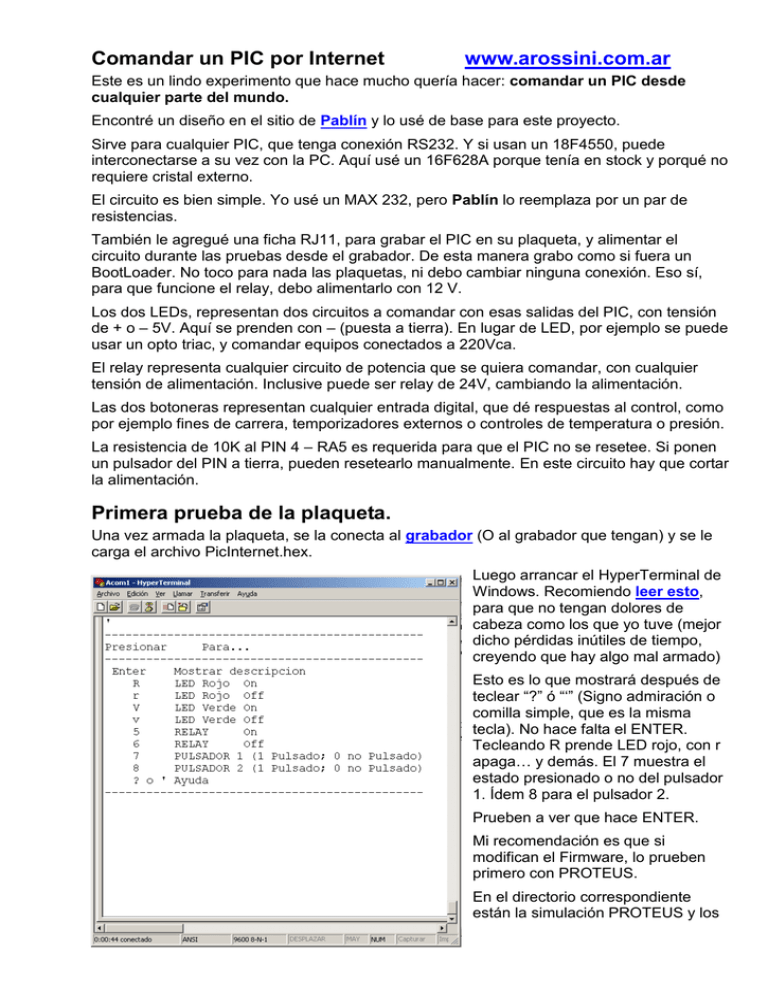
Comandar un PIC por Internet www.arossini.com.ar Este es un lindo experimento que hace mucho quería hacer: comandar un PIC desde cualquier parte del mundo. Encontré un diseño en el sitio de Pablín y lo usé de base para este proyecto. Sirve para cualquier PIC, que tenga conexión RS232. Y si usan un 18F4550, puede interconectarse a su vez con la PC. Aquí usé un 16F628A porque tenía en stock y porqué no requiere cristal externo. El circuito es bien simple. Yo usé un MAX 232, pero Pablín lo reemplaza por un par de resistencias. También le agregué una ficha RJ11, para grabar el PIC en su plaqueta, y alimentar el circuito durante las pruebas desde el grabador. De esta manera grabo como si fuera un BootLoader. No toco para nada las plaquetas, ni debo cambiar ninguna conexión. Eso sí, para que funcione el relay, debo alimentarlo con 12 V. Los dos LEDs, representan dos circuitos a comandar con esas salidas del PIC, con tensión de + o – 5V. Aquí se prenden con – (puesta a tierra). En lugar de LED, por ejemplo se puede usar un opto triac, y comandar equipos conectados a 220Vca. El relay representa cualquier circuito de potencia que se quiera comandar, con cualquier tensión de alimentación. Inclusive puede ser relay de 24V, cambiando la alimentación. Las dos botoneras representan cualquier entrada digital, que dé respuestas al control, como por ejemplo fines de carrera, temporizadores externos o controles de temperatura o presión. La resistencia de 10K al PIN 4 – RA5 es requerida para que el PIC no se resetee. Si ponen un pulsador del PIN a tierra, pueden resetearlo manualmente. En este circuito hay que cortar la alimentación. Primera prueba de la plaqueta. Una vez armada la plaqueta, se la conecta al grabador (O al grabador que tengan) y se le carga el archivo PicInternet.hex. Luego arrancar el HyperTerminal de Windows. Recomiendo leer esto, para que no tengan dolores de cabeza como los que yo tuve (mejor dicho pérdidas inútiles de tiempo, creyendo que hay algo mal armado) Esto es lo que mostrará después de teclear “?” ó “‘” (Signo admiración o comilla simple, que es la misma tecla). No hace falta el ENTER. Tecleando R prende LED rojo, con r apaga… y demás. El 7 muestra el estado presionado o no del pulsador 1. Ídem 8 para el pulsador 2. Prueben a ver que hace ENTER. Mi recomendación es que si modifican el Firmware, lo prueben primero con PROTEUS. En el directorio correspondiente están la simulación PROTEUS y los archivos del programa fuente en C de CCS. Con este menú pueden ver que se puede usar cualquier carácter, sea imprimible o no, para mandar comandos al PIC. Hasta aquí no usamos Internet, pero pusimos el PIC a punto. Esquema Conectándonos con Internet Ahora viene la cosa. Debemos usar un programa que convierta a nuestra PC en Server, es decir receptor de conexiones Internet. Pablín encontró el Easy Server. Es una versión DOS, muy chiquita y simple, pero que funciona y no requiere instalación. Lo encontrarán instalado en el directorio Server. Click y arranca. La pantalla siguiente es la que aparece. Si hacen click en el engranaje, deberán introducir la clave que es “a” (sin comillas). La pantalla que se abrirá es la que está a la izquierda, abajo. Pueden poner el Welcome Message que deseen y cambiar la contraseña. Todo se guarda solo en el .INI. El Port 23 es el que usa por default el TELNET, por eso lo puse. Carlín usa el 8888. Aquí salio Unable to open port, porque lo estaba usando con HyperTerminal. Ahora está todo bien. La mitad de debajo de esta pantalla, no sé para que se usa. El icono “?” muestra el origen del programa. Dar OK y seguimos. Hay ahora en Internet versiones mucho más modernas que esta (370Kb) de 12 MB. Por ahora yo no la cambio. El programa se nos queda esperando hasta recibir una petición de “donde sea”. Se queda quietito y no hace ningún ruido. Hacer la petición de control Para eso se usa el programa TELNET, que viene con el Windows. Para arrancar, hacer INICIO – EJECUTAR – Escribir telnet y dar ENTER. Mostrará lo siguiente: Esto es lo que aparece en mi PC. En otras máquinas aparece una pantalla Windows, moderna. La busqué en Internet y en mi máquina y no la encuentro. Siempre usé esta. Nosotros nos conectaremos desde nuestra propia PC. Debemos colocar en Telnet nuestro número IP (O desde la China, es lo mismo. Si no sabemos cual es nuestro IP, hacemos INICIO – CONFIGURACION – CONEXIONES DE RED, doble click en el icono de Lan o Internet de Alta Velocidad (O el que tengan) Aparece una pantalla con dos etiquetas: General y Soporte. Click en soporte. Allí aparece la dirección IP, por ejemplo 192.168.1.34. Esta dirección la tipeamos en Telnet como: o 192.168.1.34 O también: o 192.168.1.34:8888 La “o” significa open (abrir la conexión) y si usamos los “:” le indicamos el número de puerto si es distinto al 23, que es el default de Telnet. Le damos ENTER y listo. Nos muestra la frase de bienvenida y pide la contraseña. Tipeamos “a” ENTER. Por ahora el mensaje de bienvenida nos muestra la contraseña (mal hecho) y lo que debemos tipear para empezar (“?” o “’”, interrogación o comilla simple, es lo mismo) La pantalla con el menú. .Aquí tipeamos el comando que deseemos, y luego ENTER Prendí y apagué el LED rojo. Con exit se corta la conexión. El Server nos muestra solamente cada comando recibido. Firmware Está en el directorio correspondiente. Está hecho para el PIC 16F628, reemplazo del 16F84. Se lo puede reemplazar por cualquier otro. Se deben revisar los pines, para ver si hay necesidad de cambiar alguno, y poner los que correspondan en la sentencia #use RS232. Está comentado lo más posible, de manera que no requiere de mucha explicación. Está hecho en C y compilado con CCS. La simulación en PROTEUS funciona muy bien y permite corregir fácilmente los errores en el programa. El transistor no está simulado porque no hace falta hacerlo. Por cualquier aclaración escriban a CORREO Foto Plaqueta conectada al grabador y al COM1 ¡Felices experiencias!